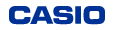更新日:2025年4月4日
対象機種:XD-SXシリーズ追加コンテンツ(ダウンロード版) ご利用の流れ
無線(Wi-Fi)接続
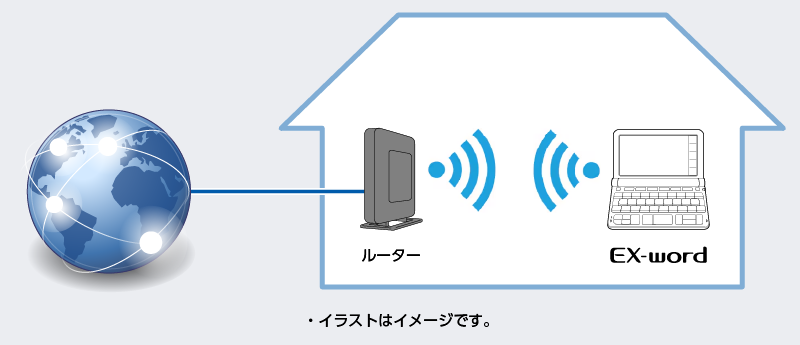
EX-word「XD-SXシリーズ」では、収録されていないコンテンツを電子辞書のWi-Fi機能を使って、直接ダウンロードし、追加することができます。
- インターネット回線とアクセスポイント(Wi-Fiルーター)が必要です。
- ご家庭内のWi-Fiに接続してご使用ください。
- すべてのWi-Fi環境での動作を保証するものではありません。
Wi-Fi機能でお困りの場合は、こちらをご確認ください。
有線(パソコン経由)接続の方法もあります。こちらをご覧ください。
STEP 1 「CASIO ID」を取得する
CASIO IDを取得済みの方は、STEP 2に進んでください。
STEP 3 コンテンツを購入・登録する
STEP 4 コンテンツをダウンロードする
登録したコンテンツを電子辞書にダウンロードします。
重要:
容量の大きなコンテンツ(目安として100MB以上)のダウンロードについて
- パソコンと専用ソフトの使用を推奨します。(→こちらをご覧ください)
- 電子辞書のWi-Fi機能でダウンロードする際は、電池切れを防ぐためUSB給電をご利用ください。
メモリーカードにダウンロードする場合は、事前に次のページで対応メモリーカードをご確認ください。
(→電子辞書のメモリーカード動作確認状況)
メモリーカードは、電子辞書の電源を切った状態でセットしておいてください。